Wenn Sie nach einer schönen Möglichkeit suchen Sehen Sie sich Ihre Google Fotos ankönnen Sie eine Diashow erstellen. Dadurch können Sie die Fotos in einem Album oder Bilder in Ihrer Bibliothek einzeln im Vollbildmodus anzeigen. Lehnen Sie sich zurück und schauen Sie zu oder klicken Sie, um durch die einzelnen Fotos in der Show zu blättern.
Inhalt
- Erstellen Sie eine Diashow aus einem Album
- Erstellen Sie eine Diashow aus Ihren Fotos
- Erstellen Sie eine Diashow auf Ihrem Mobiltelefon
Auch wenn Sie derzeit keine Musik oder einen Hintergrund hinzufügen können, ist dies dennoch eine hervorragende Möglichkeit, eine Fotosammlung anzusehen und diese Erinnerungen noch einmal zu erleben. So erstellen Sie eine Diashow mit Google Fotos.
Empfohlene Videos
Einfach
5 Minuten
Webbrowser
Google Benutzerkonto
Google Fotos-App (optional)
Erstellen Sie eine Diashow aus einem Album
Sie können in kurzer Zeit eine Diashow auf der Google Fotos-Website erstellen. Gehen Sie zu Google Fotos und melden Sie sich mit Ihrem Google-Konto an.
Schritt 1: Wählen Sie in der Navigation links aus Alben um Ihre Alben auf der rechten Seite zu sehen. Oder erweitern Sie die Alben Abschnitt, um die darin enthaltenen Alben anzuzeigen.
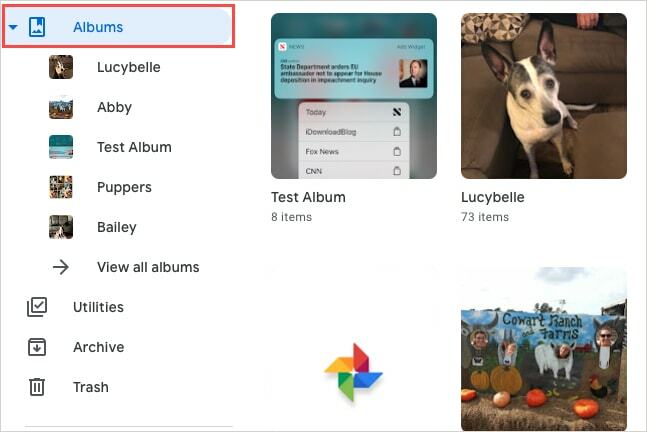
Schritt 2: Wählen Sie ein Album aus, um die Diashow zu erstellen.
Verwandt
- So fügen Sie Schriftarten zu Google Slides hinzu: Schritt-für-Schritt-Anleitung
- Beim Prime Day-Verkauf gibt es einen Preisnachlass von 90 US-Dollar für den Mesh-Router Nest Wi-Fi Pro von Google
- Was ist Google Bard? Hier erfahren Sie, wie Sie diesen ChatGPT-Rivalen nutzen
Schritt 3: Wähle aus Drei Punkte oben rechts für Mehr Optionen und auswählen Diashow.

Schritt 4: Ihr Bildschirm wechselt in den Vollbildmodus und die Diashow beginnt. Sie können jedes Foto einige Sekunden lang sehen und dann zum nächsten übergehen.
Wähle aus Pause Klicken Sie unten links auf die Schaltfläche, um bei einem bestimmten Foto anzuhalten und Spielen wieder aufzunehmen. Sie können auch die verwenden Pfeile unten links auf dem Bildschirm, um manuell durch die Bilder im Album vorwärts oder rückwärts zu blättern.
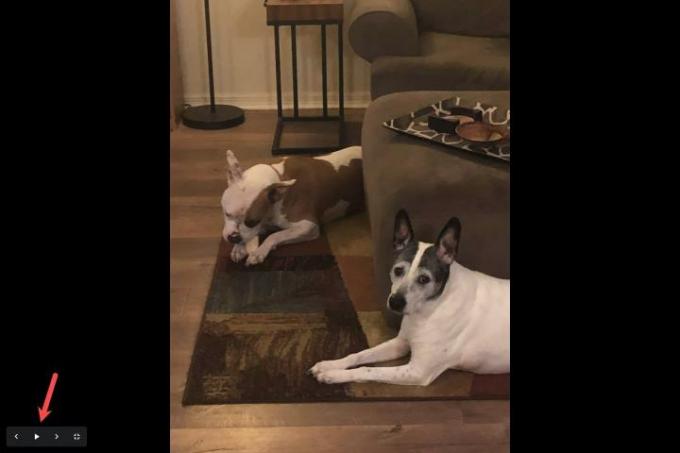
Schritt 5: Wenn Sie fertig sind, wählen Sie das aus Ausfahrt Symbol unten links, rechts neben den Pfeilen.
Anschließend kehren Sie zum Album in Google Fotos zurück.
Erstellen Sie eine Diashow aus Ihren Fotos
Wenn Sie die Bilder im Hauptbereich „Fotos“ lediglich als Diashow ansehen möchten, können Sie dies auch tun.
Schritt 1: Wählen Sie links aus Fotos.

Schritt 2: Wählen Sie rechts das Foto aus, mit dem Sie die Diashow starten möchten, um sie zu öffnen.
Schritt 3: Wähle aus Drei Punkte oben rechts für Mehr Optionen und auswählen Diashow.

Schritt 4: Anschließend können Sie die Diashow im Vollbildmodus beginnend mit dem ausgewählten Foto ansehen.
Benutzen Sie die Pause Taste zum Stoppen, Spielen um fortzufahren, die Pfeile um sich manuell vorwärts oder rückwärts zu bewegen, und die Ausfahrt Klicken Sie auf die Schaltfläche, wenn Sie fertig sind.

Erstellen Sie eine Diashow auf Ihrem Mobiltelefon
Sie können auf Ihrem Gerät eine Diashow erstellen Android anrufen die Google Fotos-App entweder aus allen Ihren Fotos oder aus einem bestimmten Album. Zum jetzigen Zeitpunkt ist Version 6.4 von Google Fotos für iPhone bietet die Diashow-Funktion nicht an.
Schritt 1: Um alle Fotos in einer Diashow anzuzeigen, wählen Sie aus Fotos Klicken Sie auf die Registerkarte und wählen Sie ein Foto aus.
Um ein Album anzuzeigen, wählen Sie das aus Bibliothek Klicken Sie auf die Registerkarte, wählen Sie das Album aus und wählen Sie ein Foto im Album aus, um die Show zu starten.
Schritt 2: Tippen Sie auf die Drei Punkte oben rechts auf dem Foto und wählen Sie aus Diashow im angezeigten Menü.
Schritt 3: Ihre Diashow beginnt automatisch mit Ihren Fotos im Vollbildmodus. Sie können sich auch manuell durch die Fotos bewegen, indem Sie nach links oder rechts wischen.
Um die Diashow zu stoppen, tippen Sie auf ein Foto und zum Beenden tippen Sie auf Pfeil oben links.



Das Erstellen einer Diashow mit Google Fotos ist eine großartige Möglichkeit, Bilder von einem Urlaub, einem besonderen Anlass oder einer Feier anzusehen. Weitere Informationen finden Sie unter Anleitung Verwenden Sie Google Fotos um Ihre Bilder zu sichern.
Empfehlungen der Redaktion
- Warum sperrt Google einigen seiner Mitarbeiter den Internetzugriff?
- Google Bard kann jetzt sprechen, aber kann es ChatGPT übertönen?
- Das gesamte Internet gehört mittlerweile der KI von Google
- Google rät seinen Mitarbeitern, sich vor KI-Chatbots in Acht zu nehmen
- Was ist MusicLM? Schauen Sie sich die Text-zu-Musik-KI von Google an
Werten Sie Ihren Lebensstil aufDigital Trends hilft Lesern mit den neuesten Nachrichten, unterhaltsamen Produktrezensionen, aufschlussreichen Leitartikeln und einzigartigen Einblicken, den Überblick über die schnelllebige Welt der Technik zu behalten.




